「Search Regex」は、過去に書いたブログの記事やタイトルの文字列を、一括で置換することができるプラグインです。
例えば、複数の記事で同じスペルミスなどがあった場合に、一つ一つ編集していったのでは大変な手間ですよね。
手作業なので修正漏れも発生する恐れがあります。
そんな時に活躍するのが「Search Regex」です。
ブログ全体に対一括変換ができますので、使い方によっては非常に便利なプラグインとなっています。
サイトを常時SSL化(HTTPS化)対応する場面などで大変活躍するプラグインです。
スポンサードリンク
Search Regexのインストール
まずは「Search Regex」をインストールしましょう。
WordPressの管理画面の「プラグイン」ページから「新規追加」をクリックします。
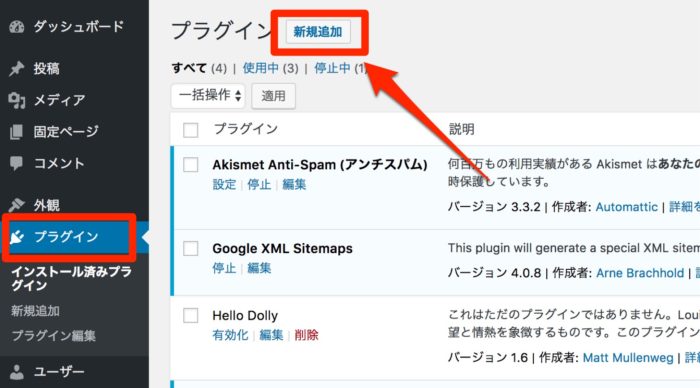
画面右上の検索ボックスに「Search Regex」と入力して検索します。
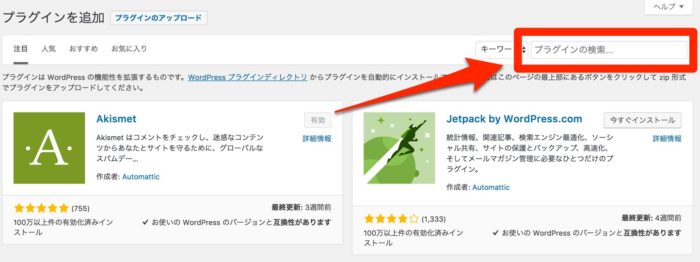
検索結果に表示されますので「今すぐインストール」をクリック。
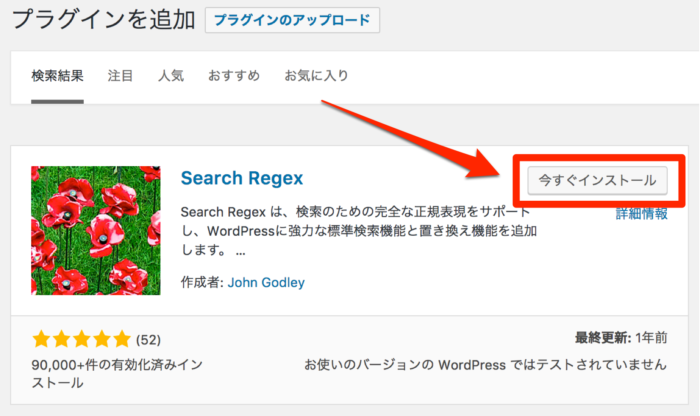
インストールが完了したら「有効化」をクリックします。
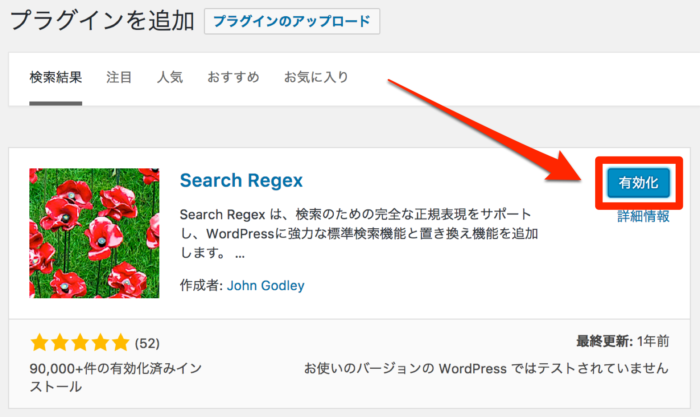
これで、インストールは完了です。
Search Regexの使い方
このプラグインの管理画面は下記の場所にあります。
WordPress管理画面 > 設定 > Search Regex
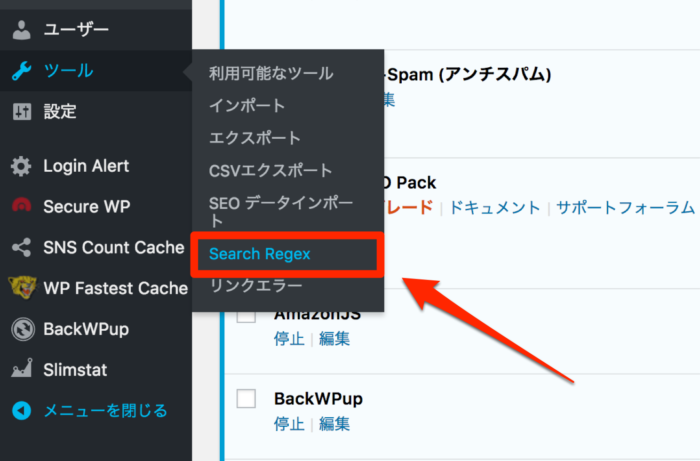
こちらが「Search Regex」の管理画面です。この画面で全ての操作を行っていきます。
画面は英語表記ですが、難しい操作はありませんので安心してください。
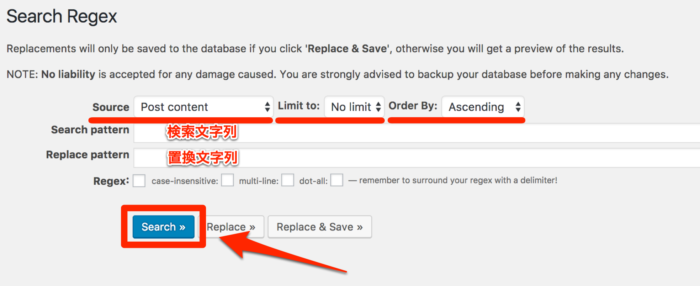
まずは、必要項目を入力していきます。
各項目については、以下で解説しています。
Source
検索・置換の対象を指定します。デフォルトは「Post content」ですが、対象は任意のものを選択してください。
- Comment author - コメントの名前
- Comment author email - コメントのメールアドレス
- Comment author URL - コメントのURL
- Comment content - コメントの内容
- Post content - 記事の本文 ←これがデフォルト
- Post excerpt - 記事の抜粋
- Post meta value - 記事のカスタムフィールド
- Post title - 記事のタイトル
- Post URL - 記事のURL
Limit to
一度に置換する上限です。よほど記事数が多くない限り、無制限の「No limit」で問題ないです。
Order By
置換対象を検索した時の並び順を指定します。こちらも昇順の「Ascending」で問題ないです。
Search pattern
検索する文字列です。
Replace pattern
置換する文字列です。
必要な項目の入力が完了したら「Search >>」をクリックします。
すると、「Results」が表示され、下に置換対象が表示されます。
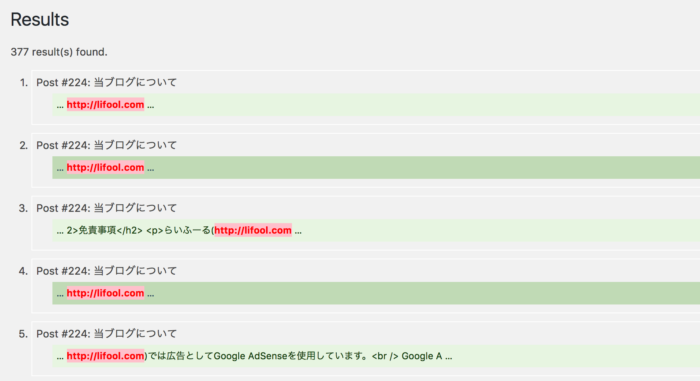
続いて、「Replace >>」をクリックします。
ここをクリックしても、まだ置換は実行されていません。置換前と置換後の文字列を表示してくれます。
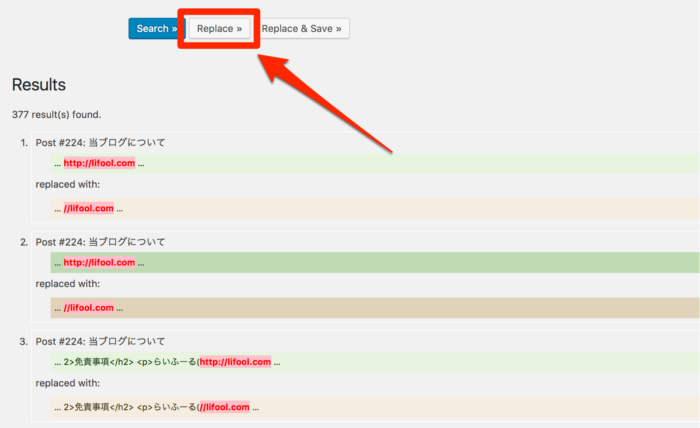
「Replace & Save >>」をクリックすることで、置換が実行されます。
置換後の文字列を確認して、問題がなければクリックしましょう。
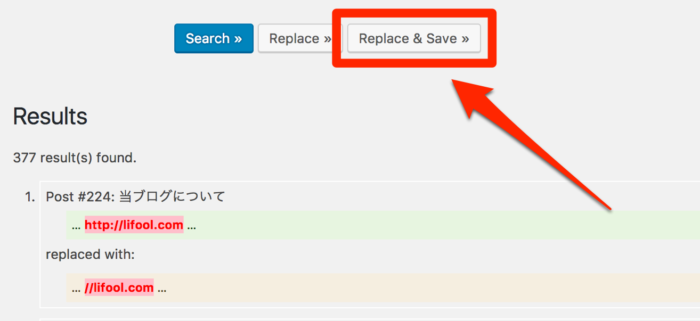
置換した文字列の数が表示されます。
これで置換完了です。
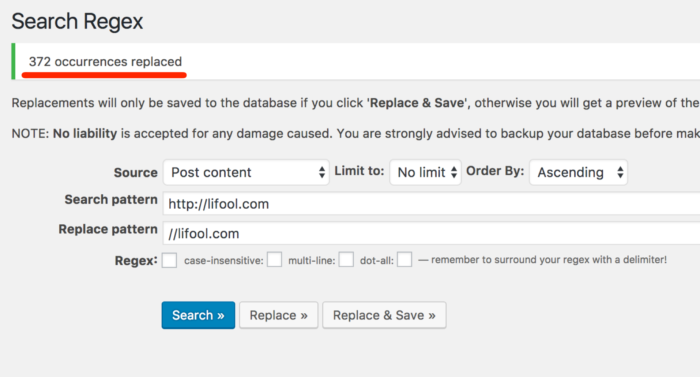
以上で「Search Regex」の設定と使い方は終わりです!
お疲れ様でした。
Search Regexを使えば、思いの外簡単にできちゃいます。どうせやるなら早めにやっておくと楽です。
最後まで読んでいただきありがとうございました。
この記事が少しでもお役に立ちましたらシェアしてもらえると嬉しいです。






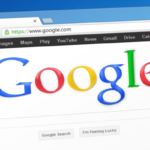
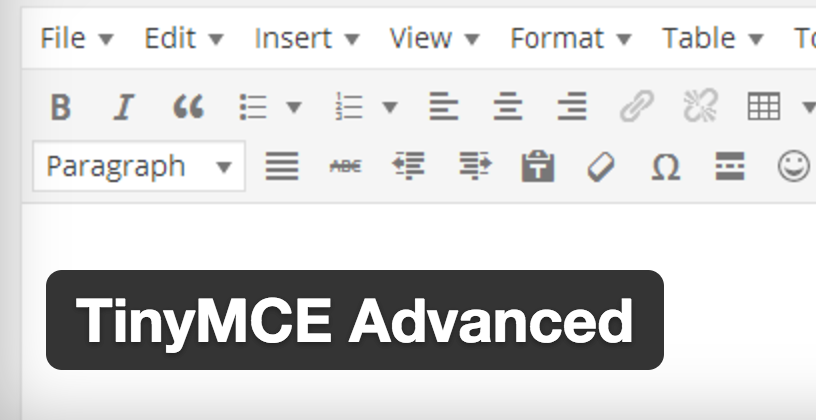
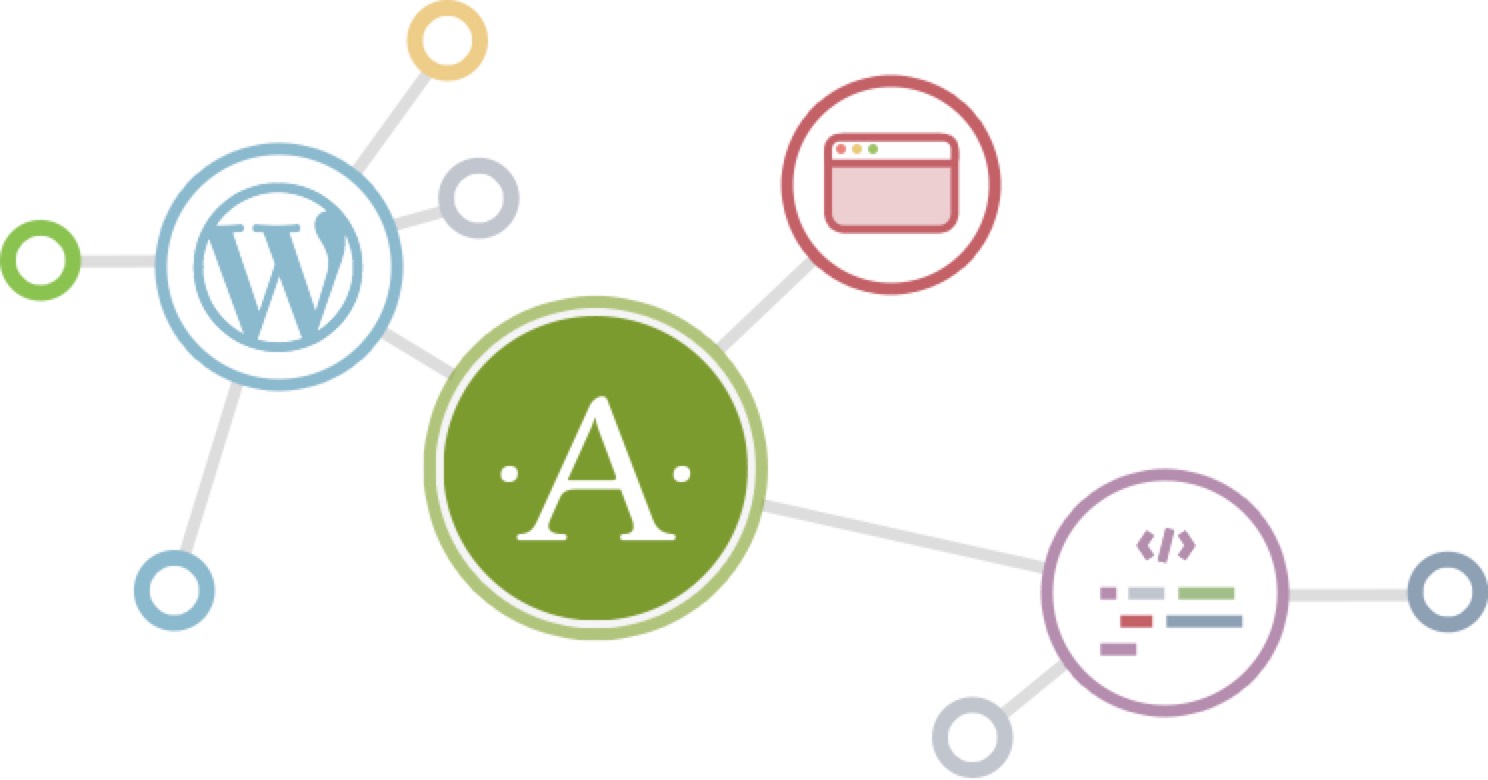
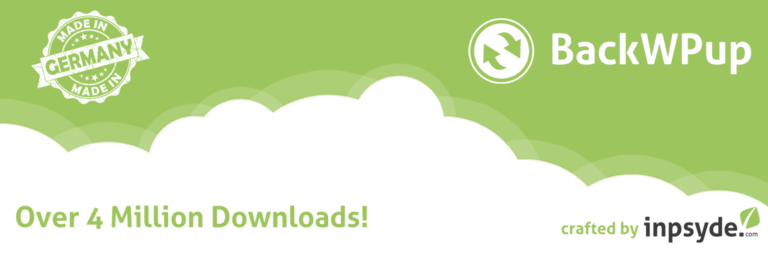
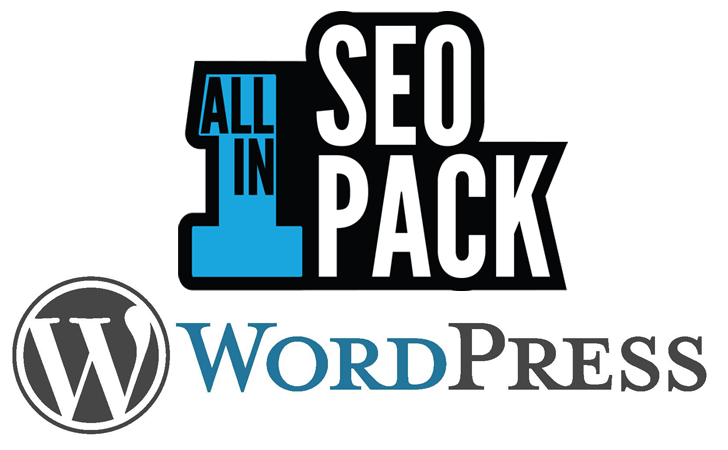
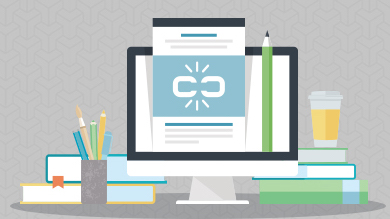
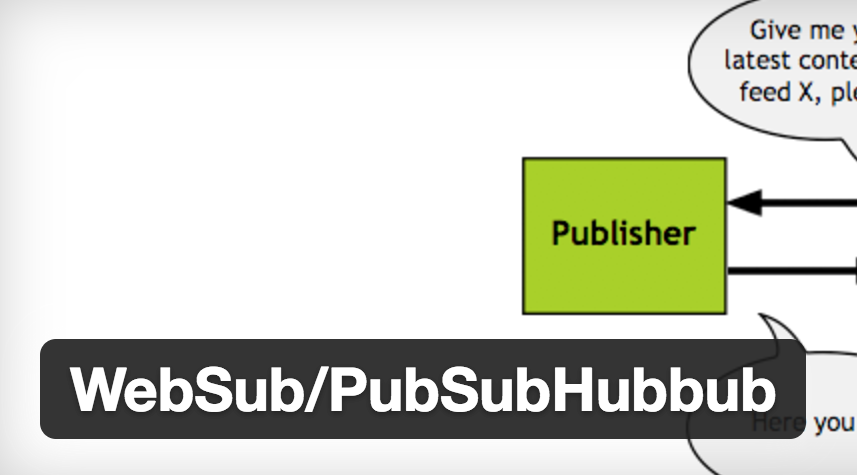
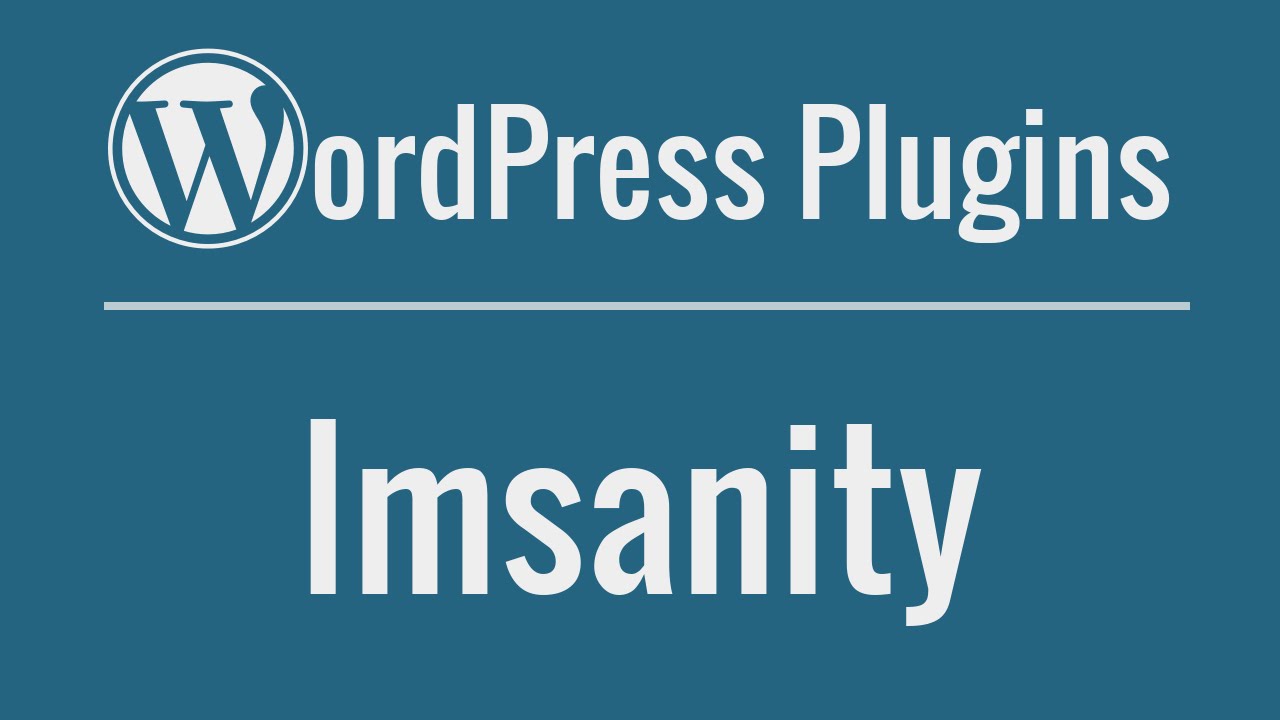







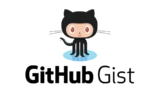




[…] 【2017最新版】Search Regexの使い方(STINGER8対応WordPressプラグイン) […]
[…] 【2017最新版】Search Regexの使い方(STINGER8対応WordPressプラグイン) […]